重装系统需要显卡驱动吗
shiwaishuzidu 2025年4月23日 06:14:49 显卡 18
重装系统后通常需要安装显卡驱动,以确保显卡正常工作,发挥最佳性能,避免显示异常等问题。
重装系统后是否需要显卡驱动,取决于多种因素,以下是详细分析:

操作系统自带驱动情况
| 操作系统 | 说明 |
|---|---|
| Windows 10/8 | 对于较新的Windows 10和Windows 8系统,如果电脑是近年生产的且使用的是常见的NVIDIA或AMD等主流显卡,在重装系统后,系统有可能自动识别并安装基本的显卡驱动,使显卡能够正常工作,但可能不是最新的驱动程序版本。 |
| Windows 7及更早版本 | 这些版本的Windows系统自带的显卡驱动库相对较旧,对于一些新型号的显卡,可能无法准确识别和安装合适的驱动,通常需要用户手动安装显卡厂商提供的驱动程序。 |
显卡类型及厂商支持情况
| 显卡类型 | 说明 |
|---|---|
| 集成显卡 | 如果是使用主板驱动光盘中的集成显卡驱动,一般在重装系统后,放入光驱并按照提示安装即可,有些主板厂商也会在其官网提供最新的集成显卡驱动下载,以获取更好的性能和兼容性。 |
| 独立显卡 | 对于NVIDIA、AMD等常见品牌的独立显卡,重装系统后,一般建议安装显卡厂商官网提供的最新版本驱动程序,一方面可以确保显卡性能得到充分发挥,另一方面也能解决一些可能存在的兼容性问题,如游戏画面闪烁、视频播放卡顿等。 |
驱动版本及更新需求
| 情况 | 说明 |
|---|---|
| 系统自带驱动可满足基本需求 | 如果重装系统后,系统自动安装的显卡驱动能够正常使用显卡,且用户对显卡性能要求不高,比如只是进行日常办公、浏览网页等基本操作,那么可以暂时不更新显卡驱动,但如果在使用过程中发现显卡存在问题,如显示异常、性能不佳等,就需要考虑更新驱动了。 |
| 追求最新驱动提升性能和功能 | 显卡厂商会不断更新驱动程序,以提高显卡的性能、优化游戏体验、增加对新游戏和技术的支持等,NVIDIA的新驱动可能会针对新发布的大型游戏进行优化,使游戏画面更加流畅、画质更高;AMD的驱动更新可能会带来更好的视频解码能力等,对于游戏玩家、专业图形设计人员等对显卡性能有较高要求的用户来说,及时更新显卡驱动是很有必要的。 |
特殊情况及注意事项
- 安全模式或精简版系统:如果电脑在重装系统后进入安全模式,或者安装的是一些经过高度精简的操作系统版本,可能由于系统功能的限制,无法正常安装显卡驱动,需要切换到正常模式或更换更完整的系统版本后再进行驱动安装。
- 驱动兼容性问题:在某些情况下,即使安装了显卡驱动,也可能会出现与系统或其他软件的兼容性问题,某些驱动程序可能与特定的杀毒软件、系统优化软件等产生冲突,导致电脑出现蓝屏、死机等故障,需要仔细排查并尝试安装不同版本的驱动程序,或者调整相关软件的设置来解决兼容性问题。
重装系统后是否需要显卡驱动以及何时安装,要根据具体的操作系统、显卡类型、用户需求等因素综合考虑,及时安装合适的显卡驱动,可以确保显卡正常工作,发挥最佳性能,提升电脑的使用体验。
FAQs
问1:重装系统后,如果系统没有自动安装显卡驱动,我该怎么办? 答:你可以通过设备管理器查看显卡设备是否有黄色感叹号或问号标识,这表示该设备未正确安装驱动,访问显卡制造商的官方网站,根据你的显卡型号和操作系统版本下载对应的驱动程序,下载完成后,运行安装程序并按照提示完成安装即可,如果不确定显卡型号,可以使用第三方硬件检测工具(如鲁大师)来识别。
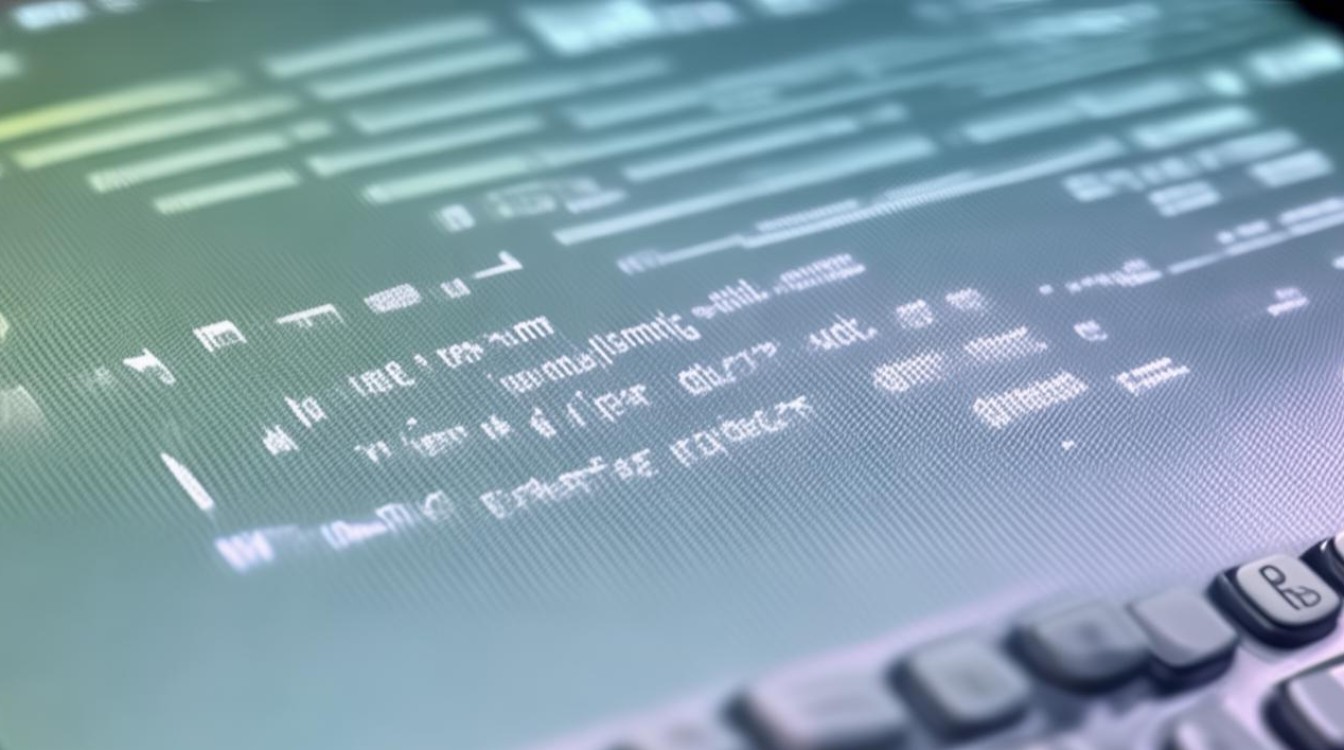
问2:安装显卡驱动时需要注意哪些事项? 答:在安装显卡驱动前,最好先卸载旧的或不合适的驱动,以避免冲突,确保你的操作系统已经安装了所有必要的更新和补丁,在安装过程中,遵循驱动安装向导的指示,不要中断安装过程,安装完成后,建议重启计算机以确保驱动生效,如果你使用的是笔记本电脑,并且显卡支持独显直连或混合图形技术,请根据实际需求选择合适的图形模式。










